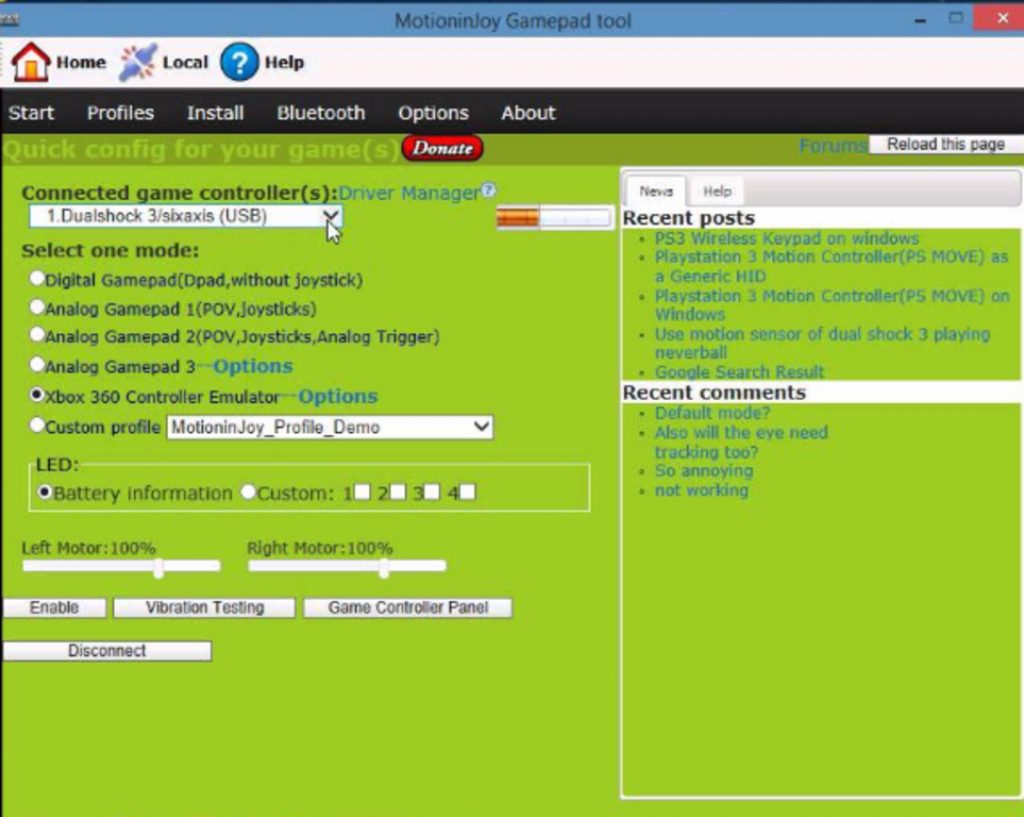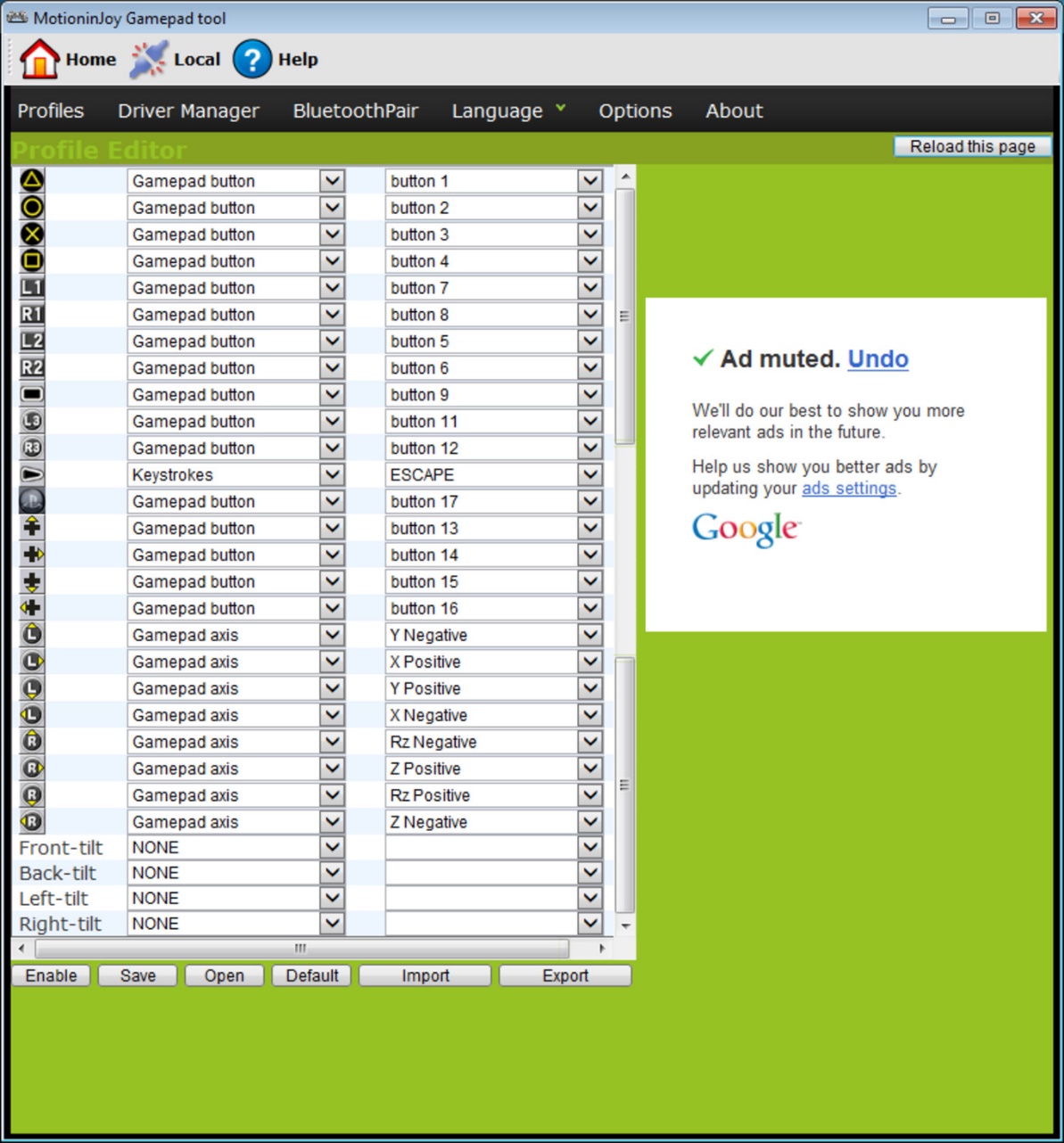Svetainės skyriai
Redaktoriaus pasirinkimas:
- Mano iPhone turi tik vieną garsiakalbį – ką turėčiau daryti?
- Kalbos keitimas „Mac OS“.
- Kaip pasirinkti „flash drive“ failų sistemą „Mac“.
- Kaip pašalinti įbrėžimus nuo telefono kameros?
- Kaip pašalinti programas iš „Mac OS“ – visas vadovas
- Naudingi spartieji klavišai, skirti Mac OS X mac os spartiesiems klavišams
- Kaip įdiegti „Windows“ „Mac“?
- Kodėl jūsų iPad neįsijungia ir ką daryti tokiose situacijose?
- Kaip atidaryti ir redaguoti pagrindinio kompiuterio failą „MacOS“.
- Kas yra kūno pasikeitimas?
Reklama
| Ar vairasvirtė veikia nuo xbox 360 iki kompiuterio. X360ce - prijunkite bet kurią vairasvirtę (senos versijos instrukcijos) |
|
Prieš kurį laiką mano mažasis sūnus pradėjo klausinėti Xbox 360 žaidimų pultelisžaisti mėgstamus žaidimus „Windows“ kompiuteryje. Mūsų namuose niekada nebuvo žaidimų pultų – tik kompiuteris ir nešiojamasis kompiuteris, bet iš kažkur jis iš Microsoft atsinešė žinių apie šią konsolei skirtą vairasvirtę. Na... dalykas ne toks brangus + norėjau įpėdinį pamaloninti kažkuo nauju. Dėl to, ištyrus charakteristikas ir galimybes - Xbox 360 žaidimų pultelis skirta Windows buvo užsakyta vienoje iš internetinių parduotuvių, o kitą vakarą aktyviai išbandė visa šeima. Šioje apžvalgoje pateiksiu savo įspūdžius įsigyjant žaidimų valdiklį. Skirtumai tarp „paprasto“ Xbox 360 valdiklio ir „Windows“ versijos.Prieš pirkdami sutarėme, kad apsiribosime laidinis versija. Be to, buvo nustatyta, kad parduotuvės siūlo dvi šio žaidimų pulto versijas - in raudona ir žalia paketus. SU belaidė versija vairasvirte, viskas buvo aisku - raudona irgi kartu su bevieliu valdikliu kompiuteriui. Norėdami suprasti skirtumus laidinė versija užtruko šiek tiek ilgiau. Sumaištį sukėlė internetinėse parduotuvėse esantys aprašymai dėl įrenginių suderinamumo. Dėl "raudona"Žaidimų pultai visur rodo galimybę prisijungti prie konsolės Xbox 360, ir PC. Bet aprašyme į "žalias"- rodmenys skiriasi: kai kur buvo nurodyta tik konsolė, bet komentaruose savininkai sakė, kad ji be problemų jungiasi prie PC. Smalsus protas troško atsakymo - koks skirtumas. Dėl to buvo rasta informacija, kad viskas kompiuterių ir konsolių žaidimų pultai turi tą pačią aparatinę įrangą, o langeliai skiriasi tik tuo, kad yra diskas su tvarkyklėmis ir programine įranga raudonoje „Windows“ versijoje. Žinoma, aš užsisakiau žalią dėžutę, nes... Neketinau permokėti už diską su tvarkyklėmis ir programine įranga. Ypač atsižvelgiant į tai, kad disko buvimas padidino kainą daugiau nei 20% (2015 m. kovo mėn. 2300 –> 2800 RUB). Žaidimų pultui Xbox 360 tvarkykles atsisiųsti galima rasti oficialioje „Microsoft“ svetainėje. Netikros „Xbox 360“ žaidimų plokštės.Ieškodamas informacijos, kaip pasirinkti „raudoną prieš žalią“, aptikau įspėjimus apie didelį skaičių klastotės gamemapda. Toliau aprašysiu atpažinimo būdus Originalus Xbox 360 žaidimų pultelis ir nepirkite niūrios klastotės. HologramaĮrenginio apačioje turėtų būti didelis „Microsoft“ ir mažas „Xbox 360“. „Microsoft“ investuoja į pakuotes nurodymus keliomis kalbomis. Kartu vielos nutrūkimas(apsauga nuo konsolės kritimo) originalioje vairasvirtėje yra brūkšnys ir taškas (ne viena į kitą žiūrinčios rodyklės). Viela kokybiškas produktas turi būti surištas viela plastikiniame apvalkale (o ne tik plastikine juostele be vielos užuominos). Tarp mygtukų LB ir RB (trigeriai) turi būti užrašas" Xbox 360» . atkreipkite dėmesį į apvali piktograma ant dėžutės: kuriame turėtų būti „Sukūrė – XBox – Microsoft“ (piratai pamiršta žodį „Microsoft“). Taip galite atpažinti padirbinius neatidarę dėžutės. Jie apdairiai pamiršta įrašyti gamintojo pavadinimą nugaros lipdukas pats manipuliatorius. Krumpliaračiai, kurios matomos iš laidinio žaidimų pulto apačios, turėtų būti kryžiaus formos (o ne šešiakampės), nors bevielis originalas jau priėmė šešiakampius. Asmeniškai aš nelaikiau padirbtos rankose, bet sakoma, kad gaminį, kuris yra „pagamintas priešais esančio namo rūsyje“, jį naudojant lengva atpažinti aklai: netinkamas paviršius, neryškus girgždėjimas, skirtingi tarpai tarp dalių. , ne tie patys lytėjimo pojūčiai nuo mygtukų, vibracija „visai ne pyragas“ ir t.t. Xbox 360 žaidimų pulto prijungimas prie kompiuterio.Iš pagarbos prijungiant Xbox 360 žaidimų pultą prie kompiuterio viskas labai paprasta: prijunkite jungtį USB jungtis kompiuteryje ir palaukite, kol bus įdiegtos tvarkyklės. Pradedant nuo Windows Vista – Operacinė sistema Jis nustatys, koks įrenginys buvo prijungtas, ir susidoros su aptarnavimo programine įranga. Jei kažkas nutiko (arba turite įdiegtą „Windows XP“), galite tai padaryti parsisiųsti tvarkyklę iš oficialios „Microsoft“ svetainės ir įdiekite / atnaujinkite ją rankiniu būdu. Po centrinio mygtuko Xbox 360 žaidimų pultelis Kai užsidega vienas segmentas, galite saugiai gelbėti Žemę arba atlikti staigius posūkius mėgstamuose žaidimuose. Kitaip tariant, gryna "Plug'n'Play" technologija, skirta "Windows Vista" ir naujesnėms priemonėms. Kai kurios žaidimų pulto ypatybės ir nustatymai pasiekiami per „žaidimo įrenginius“ („Pradėti“ -> „Vykdyti“ -> „joy.cpl“). Čia taip pat galite pasirinkti norimą įrenginį naudoti su senesniais žaidimais. Pirmieji įspūdžiai apie Xbox 360 žaidimų pultą.Žaidimų pultelis labai patogiai telpa jūsų rankose. Jaunoji karta visiškai nesiskundžia, kad yra kokių nors problemų. Tie. Tinka mažoms rankytėms. Dideliuose suaugusiojo delnuose prietaisas, mano nuomone, jaučiasi gana gerai. Rankena yra patogi ir, palyginti su praeities manipuliatoriais, yra „didelis žingsnis visai žmonijai“. Paviršius neslidus – grubus ir matinis plastikas su mažais blizgiais intarpais. Ilgai naudojant, jis nebando išslysti iš šlapių rankų. Valdiklių išdėstymas patogus, bet naudojant kryžiai kairės rankos nykštį reikia šiek tiek pasukti. Galbūt tai tik aš taip galvoju arba tai yra mano rankos ar žaidimų pulto rankena. Nuotraukoje (iš apačios arba iš šono) matosi trigerių judėjimas – jie yra įdubę viename lygyje su korpusu. Lytėjimo požiūriu jų kelionė atrodo labai didelė, tačiau tai leidžia sklandžiai įsibėgėti ar stabdyti lenktynių simuliatoriuose. Analoginių lazdelių kampas leidžia valdyti tą patį sklandų. Apskritai patogumasžaidimų pultelio naudojimą įvertinau kaip " Labai gerai"(Ne" svajonių ir technologijų karūna“, bet gana patogu). Skirtingai nei naudojant klaviatūrą ir pelę, žaidėjas nėra „pririštas“ prie stalo. Ilgai kabelis 2,7 metro leidžia žaisti tiek nuo sofos, tiek gulint kėdėje - žaisti naudojant Xbox 360 žaidimų pultelis patogus bet kokioje padėtyje. Man neprieštarauja išleisti pinigai: jei pats būčiau žaidėjas, būčiau patenkintas pirkiniu... Kelis kartus už mane jaunesnis žaidėjas tikrai yra „virš mėnulio laimingas“. Žaidimų pulto naudojimas iš Xbox One ir 360 galite valdyti žaidimus tiek konsolėje, tiek kompiuteryje, taip pakeisdami pelę ir klaviatūrą. Pažvelkime į „Xbox“ žaidimų planšečių prijungimo prie kompiuterio parinktis. Belaidis valdiklis iš Xbox One + PC1) Laidinis ryšys per mikro-USB kabelįXbox One valdiklį galima prijungti prie kompiuterio naudojant USB kabelį. Norėdami tai padaryti, turite turėti:
Vieną laido dalį prijungiame prie žaidimų pulto, o kitą įkišame į kompiuterio USB jungtį. Dažniausiai tvarkyklės atsisiunčiamos automatiškai. „Windows 10“ savininkams jums nereikės nieko konfigūruoti patiems. × Problemos kyla, kai dirbate kompiuteryje su Win 7, 8 ir 8.1 Automatinis programinės įrangos naujinimas neįjungtas, tada diegimas turi būti atliekamas rankiniu būdu.
Jei džiaugsmas neveikia, perjunkite jį į kitą kompiuterio USB jungtį. 2) „Xbox“ belaidis adapteris asmeniniam kompiuteriuiNorėdami valdyti valdiklį, atlikite šiuos veiksmus:
3) Ryšys per BluetoothIšskirtinis atnaujinto žaidimų pulto bruožas Xbox One S ir būsimas X, yra tai, kad jame yra „Bluetooth“ technologija. Įrenginys suderinamas su bet kokia aparatine įranga, kurioje įdiegta operacinė sistema Windows-10 sistema. Norėdami prijungti žaidimų planšetę prie kompiuterio per „Bluetooth“, atlikite šiuos veiksmus:
× Režimas « Lėktuve» išjungia visus radijo modulius (WiFi, Bluetooth, GPS). Žaidimų pultai iš Xbox 360, skirti asmeniniam kompiuteriui1) Laidinė Xbox 360 vairasvirtė.„Win10“ tvarkyklės įdiegiamos automatiškai, sunkumų neturėtų kilti. „Windows 7“, „8“ arba „8.1“ versijose gali tekti įdiegti programinė įranga savarankiškai:
Skirta Windows 8 ir 8.1 naudokite Win7 suderinamumo režimą. Norėdami tai padaryti, jums reikia:
2) Xbox 360 belaidė vairasvirtė.
Laba diena Žinoma, prie kompiuterio galima ir net reikia prijungti xbox 360 vairasvirtę. Konsolė jau pasenusi ir joje galite žaisti šiuolaikiniai žaidimai problemiškas. Tačiau jei turite galingą modernų kompiuterį, galite žaisti jame naudodami patogią ir praktišką vairasvirtę iš xbox. Laidinio xbox 360 vairasvirtės prijungimas prie kompiuterio:
Galimos problemos jungiant laidinį xbox 360 vairasvirtę prie kompiuterio: jei vairasvirtės sistema neaptinka, kada įdiegtos tvarkyklės- pabandykite naudoti kitą USB prievadą. Kartais vairasvirtė neveikia priekiniuose kompiuterio prievaduose, bet veikia gale. Be to, vairasvirtė ne visada veikia USB prievadai 3.0. „Xbox 360“ belaidžio kreiptuko prijungimas prie kompiuterio:Su xbox 360 belaidžiu vairasvirte tai padaryti dar paprasčiau, tačiau reikės įsigyti specialų adapterį. Rusijos parduotuvėse galite nusipirkti už 2-4 tūkstančius rublių, o iš Kinijos - už 300-600 rublių. Tuo pačiu metu kiniška versija veiks ne prasčiau nei ta, kurią perkate Rusijoje, kuri yra 5 kartus brangesnė. Adapterį xbox 360 belaidžiam vairasvirtei galite užsisakyti internetiniame „AliExpress“ prekybos centre. Adapteris tiekiamas kartu su disku su tvarkyklėmis visoms „Windows“ šeimos operacinėms sistemoms, įdiekite jas ir mėgaukitės. Žaidimų pultai iš Xbox 360 ir Xbox One pasirodė esąs puikus įrankis, visiškai patenkinantis žaidėjų poreikius. „Microsoft“ pasirūpino ne tik „Xbox“ savininkais, bet ir kompiuterių žaidėjais. Kūrėjai žaidimų sistemos puikiai žino, kad yra daugybė žaidimų žanrų ne taip patogu žaisti su pele ir klaviatūra: koviniai žaidimai, platformeriai, sporto simuliatoriai ir kt. Net jei neturite konsolės, galite nusipirkti ir prie kompiuterio prijungti „Xbox“ žaidimų planšetę. Žemiau mes jums pasakysime, ko tam reikia. Kaip prijungti Xbox 360 vairasvirtę prie kompiuterioValgyk 2 jungčių tipai: per laidą arba naudojant specialų imtuvą. Pirmuoju atveju jums nereikės jokios papildomos įrangos, išskyrus laidą. Nereikia kabelio prijungimo jokių sudėtingų nustatymų. Viskas ko reikia:
Jei įdiegėte licencijuota versija Windows 7, 8 arba 10, įjungti automatiniai atnaujinimai tvarkykles, kad sistema galėtų įkelti pati Naujausia versija BY skirtas Xbox 360 valdikliui. Galite patys atsisiųsti tvarkykles oficialioje „Microsoft“ svetainėje. Vibracija išjungiama ir atliekami kiti nustatymai tiesiogiai žaidime. Jei nemėgstate nereikalingų laidų, įsigykite specialų imtuvą, jungiamą prie kompiuterio. Su juo galite konfigūruoti demonas laidinis ryšys valdiklis. Kad imtuvas veiktų tinkamai, turėsite atsisiųsti tvarkykles. Jie bus įdiegti automatiškai, jei bus įjungti Windows automatiniai naujinimai. Kaip prijungti Xbox One valdiklį prie kompiuterioKurdami vairasvirtę Xbox One, dizaineriai pristatė daugiau nei 40 pakeitimųį pažįstamą žaidimų pulto koncepciją. Pažodžiui viskas pasikeitė, nuo medžiagų iki dizaino, taip pat buvo pridėta funkcija bevielis ryšys per „Bluetooth“, leidžiantį prijungti vairasvirtę iš „Xbox One“ prie kompiuterio.  Yra 2 versijos standartinis Xbox One valdiklis. Pats pirmasis, kuris pasirodė su „Xbox One“, neturi šios funkcijos bevielis ryšys o su „Xbox One S“ ir „X“ pateikiamą „Bluetooth“ ryšiu. Prijunkite vairasvirtę per Bluetooth visai nesunku. Pirmas dalykas, kurį reikia patikrinti, yra specialaus adapterio buvimas bevielis ryšys kompiuteryje ar nešiojamajame kompiuteryje. Jei viskas yra, tiesiog įjunkite valdiklį naudodami „Xbox“ mygtuką ir laikykite nuspaudę valdiklio susiejimo mygtuką, kuris yra viršutinė plokštė. Įrenginio meniu turėtų pasirodyti žaidimų pultas, kurią reikia susieti su sistema. Jei jūsų kompiuteris nemato „Xbox One“ vairasvirtės, patikrinkite, ar įjungtas lėktuvo režimas. Vienintelis dalykas, kurio „Microsoft“ nusprendė nekeisti, yra tai, kad naujieji žaidimų pultai vėl neturi baterijos. Atitinkamai, išpakuodami valdiklį jūs negali rasti USB laido. Jį reikia įsigyti atskirai, kad būtų galima laidiniu žaidimų pultu sujungti Xbox su kompiuteriu. Xbox One valdiklis jungiamas prie kompiuterio kaip ir vairasvirtė iš Xbox 360. Jums tereikia kabeliu prijungti žaidimų planšetę ir kompiuterį, o tada palaukti, kol bus įdiegtos tvarkyklės. Pagaminta mūsų dirbtuvėse Xbox One vairasvirtės taisymas. Galite drąsiai pasitikėti ilgamete mūsų specialistų patirtimi. Skambinkite ir susitarkite dėl susitikimo! Tai žaidimo valdiklio tipas, valdomas pirštais spaudžiant specialius valdymo mygtukus. Šis prietaisas įgijo didžiulį populiarumą atsiradus žaidimų konsolės, pvz., „Sega“ ir „Sony PlayStation“. Šiandien apžvelgsime, kaip prijungti žaidimų pultą prie kompiuterio, kad galėtumėte visiškai mėgautis tam tikru žaidimu. Universalus ryšys su WindowsTaip pat skaitykite: TOP 15 geriausių žaidimų kompiuteryje | 2019 m. išleistų šauniausių naujų produktų apžvalga Žaidimo valdiklio prijungimas prie Asmeninis kompiuteris kontroliuojama operacinės patalpos Windows sistemos atliekama taip:
Programos lange pažymėkite langelius šalia tvarkyklių grupių, kurias norite naudoti, ir tęskite jų diegimą. Jei nuspręsite, kaip prijungti belaidį žaidimų pultą prie kompiuterio, suaktyvinkite elementą „Įdiegti Bluetooth tvarkyklę“ ir išskleidžiamajame sąraše pasirinkite tą patį – įrenginį, kurį prijungėte prie kompiuterio.
Po to turite spustelėti mygtuką "Diegti" ir palaukite, kol bus baigtas reikiamos tvarkyklės diegimas. Prisijungimas naudojant MotionJoy Gamepad ToolTaip pat skaitykite: TOP 10 geriausių nešiojamųjų žaidimų konsolių: visada turėkite su savimi mėgstamus žaidimus | 2019 m Žaidimų vairasvirtes taip pat galima prijungti prie kompiuterio, kuriame veikia Windows operacinė sistema, naudojant programą „MotionJoy“ žaidimų pulto įrankis. PARSISIŲSTI
Be paties ryšio šią programą leidžia sukonfigūruoti visus prijungto manipuliatoriaus mygtukus, taip pat vibracijos galią žaidimo metu.
Vairasvirtės prijungimas naudojant šią programą yra gana paprastas procesas, kurio metu tereikia vadovautis oficialioje svetainėje pateiktomis instrukcijomis. Prisijungimas naudojant JoyToKeyTaip pat skaitykite:TOP 12 geriausių žaidimų pultelių jūsų kompiuteriui | Dabartinių modelių apžvalga 2019 m Kai vartotojas perka įprastą vairasvirtę, prie kurios yra prijungtas USB laidas, jis gali prijungti įrenginį tiesiog prijungdamas žaidimų įrenginį prie kompiuterio. Paprastai Windows OS automatiškai atpažins prijungtą vairasvirtę ir įdiegs jai tinkamą tvarkyklę. Šiuo atveju kartu su universalia vairasvirte yra tvarkyklių rinkinys. Taigi jūs neturite bijoti, kad sistema pati nesusitvarkys su šia užduotimi, kaip prijungti žaidimų pultą prie kompiuterio. „Xbox One“ žaidimų konsolių, taip pat laidinio valdiklio savininkai šiuos įrenginius prie kompiuterio gali prijungti patys. Tokį priedėlį gamina „Microsoft“, vadinasi, problemų nekils automatinė paieška vairuotojai. Prijungę programėlę prie asmeninio kompiuterio, paspauskite centrinį mygtuką ir palaukite, kol užsidegs segmentas. Jei vartotojas turi originalų „PlayStation“ vairasvirtę (trečią versiją), įdiegti ir įsigyti mini USB laidą nebūtų nereikalinga. Būtinai pasirinkite tinkamą OS versiją (jei naudojate Windows anksčiau aštunta). Vartotojas taip pat turės atsisiųsti Microsoft.net ir Visual C paketus. parsisiųsti parsisiųstiNegalite apsieiti be SCP Driver programos. parsisiųstiBaigęs nurodytus veiksmus, pereikite prie kreiptuko prijungimo. Paleiskite programą iš išpakuotų archyvų ir palaukite, kol diegimas bus baigtas. Prisijungimo procesasTaip pat skaitykite:TOP 12 geriausių žaidimų monitorių nuo 100 iki 144 Hz | Dabartinių modelių reitingas 2019 m Prijunkite žaidimų planšetę prie kompiuterio iš Žaidimų konsolė PS3 yra daug sunkesnis nei populiarus Xbox valdiklis. To priežastis yra tai, kad reikia įkelti specialias tvarkykles – tai būtina, kad Windows OS matytų įdėtą žaidimų pultą ir sėkmingai su ja dirbtų. Tačiau specialistams pavyko sukurti paprastą prisijungimo būdą:
Dėl to žaidimų planšetė tinkamai veiks su operacine sistema. Windows sistema. Laidinio Xbox 360 vairasvirtės prijungimasTaip pat skaitykite: TOP 10 geriausių žaidimų kompiuterių, skirtų geriems žaidimams | Dabartinių modelių apžvalga 2019 m Šis skyrius padės suprasti, kaip prijungti „Xbox 360“ žaidimų pultą prie kompiuterio, net ir to nežinančiam asmeniui. Šiems tikslams turite prijungti Xbox 360 valdiklį prie bet kurio neužimto USB prievado.
Pati operacinė sistema turi aptikti vairasvirtės tvarkykles ir jas įdiegti. Jeigu šis procesas trūksta – turite įdiegti visus naujausius operacinės sistemos naujinimus. Įdiegę naujinimus iš naujo paleiskite kompiuterį ir vėl prijunkite vairasvirtę. Jei atliksite visus būtinus veiksmus, operacinė sistema aptiks naują įrenginį ir įdiegs jam tinkamas tvarkykles. Po to viskas, ką jums reikia padaryti, tai paleisti žaidimą ir mėgautis žaidimu. Atminkite, kad kai kuriais atvejais Xbox 360 valdiklis gali neveikti, kai prijungtas prie USB 3.0 prievado. Norėdami išspręsti šią problemą, tereikia perkelti kabelį iš vairasvirtės į kitą laisvą kompiuterio įvestį. „Xbox 360“ belaidis žaidimų pultelis Vienintelis dalykas, kurio reikia šiems tikslams, yra specialaus adapterio, leidžiančio prijungti Xbox žaidimų pultą prie kompiuterio, įsigijimas. Šis įrenginys parduodamas kartu su kompaktiniu disku, kuriame yra visos reikalingos tvarkyklės. Bet juos galima nemokamai atsisiųsti iš interneto. Viskas, ką jums reikia padaryti, tai juos įdiegti ir mėgautis mėgstamais.
|
| Skaityti: |
|---|
Nauja
- Kalbos keitimas „Mac OS“.
- Kaip pasirinkti „flash drive“ failų sistemą „Mac“.
- Kaip pašalinti įbrėžimus nuo telefono kameros?
- Kaip pašalinti programas iš „Mac OS“ – visas vadovas
- Naudingi spartieji klavišai, skirti Mac OS X mac os spartiesiems klavišams
- Kaip įdiegti „Windows“ „Mac“?
- Kodėl jūsų iPad neįsijungia ir ką daryti tokiose situacijose?
- Kaip atidaryti ir redaguoti pagrindinio kompiuterio failą „MacOS“.
- Kas yra kūno pasikeitimas?
- Nenaudojami skinai pagal slapyvardžius minecraftui